Sul mio smartphone Android vengono spesso visualizzati avvisi che mi informano che lo spazio di archiviazione si sta esaurendo. Su consiglio di un addetto di un negozio di elettronica ho acquistato una scheda di memoria microSd da 32 Gbyte per sostituire quella da 4 Gbyte di cui era dotato di serie il cellulare. Ho provveduto alla sostituzione senza problemi ma i messaggi sulla memoria in esaurimento continuano! Sto effettivamente utilizzando la nuova scheda di memoria? Qual è la procedura per accedere al suo contenuto? Tra l’altro ho inserito la vecchia scheda microSd da 4 Gbyte in un adattatore e l’ho collegata alla porta Usb del mio notebook ma, esaminandola tramite le Risorse del computer, sembra essere vuota!
Mario Lanfranchi, via Internet
Android è derivato da Linux ed eredita da questo sistema operativo tutta la gestione delle memorie di massa. A ogni periferica di archiviazione è quindi assegnato un percorso nella cartella /dev/. Ogni produttore adotta una propria convenzione per i nomi delle memorie e non è quindi possibile fornire linee guida che vadano bene per tutti i casi.
A rendere più complicata la situazione vi è anche il fatto che a volte i nomi sono fuorvianti. Ad esempio in molti telefoni la memoria di archiviazione interna, pur non essendo una scheda rimovibile, viene ugualmente mappata su /dev/sdcard0. È quindi possibile che la memoria interna sia identificata da /dev/sdcard0 e la scheda di memoria microSd rimovibile da /dev/sdcard1. Alcuni produttori, tra i quali Samsung, aggiungono il prefisso ext alle memorie rimovibili e quindi in questi casi la memoria interna sarà di nuovo /dev/sdcard0 mentre la microSd potrà essere raggiunta tramite /dev/extsdcard0.
Per accedere a queste memorie è necessario un file manager. Questa funzione spesso è fornita preinstallata dal produttore dello smartphone. Se invece il vostro cellulare ne fosse sprovvisto sarà necessario installare un’app tramite il servizio Google Play. Alcuni dei file manager più popolari sono Astro File Manager, Es File Explorer e Total Commander.
Lanciate quindi il vostro file manager ed esplorate il contenuto dello smartphone. La memoria interna è solitamente riconoscibile dalla presenza di alcune cartelle come Android, Application, Documents, Downloads, Movies, Music e DCIM. In quest’ultima sono archiviate le foto scattate con la fotocamera del cellulare. Spesso è possibile liberare molti Mbyte (o anche Gbyte!) di spazio semplicemente spostando le foto contenute nella directory DCIM sulla scheda microSd.
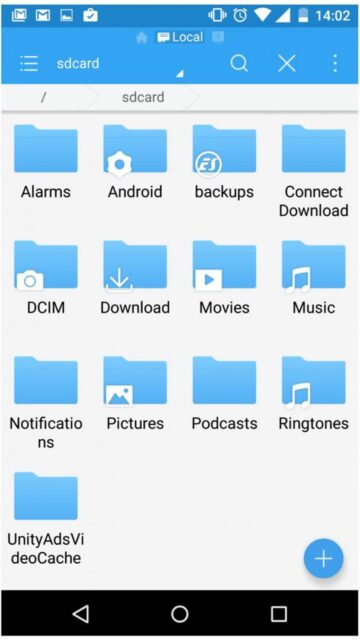
I nomi dei device di Android a volte sono fuorvianti ma, con un minimo di esperienza, si può individuare facilmente la memoria interna dello smartphone e la scheda di memoria microSd.
La procedura per eseguire questa operazione varia da un file manager all’altro ma, in linea di principio, sarà sufficiente selezionare i file contenuti nella cartella (spesso la selezione multipla si esegue mantenendo il dito sull’icona per alcuni secondi, oppure selezionando l’icona e riselezionando l’icona con una pressione prolungata), poi premendo sull’icona Copia/Taglia, spostandosi sulla microSd dove potrete creare una nuova cartella e, una volta entrati al suo interno, selezionare l’icona Incolla.
L’operazione potrebbe richiedere alcuni minuti a seconda del numero dei file da copiare e dell’efficienza della scheda di memoria microSd. Tornate quindi nella memoria interna dello smartphone e accertatevi che la cartella DCIM sia ora vuota. Se necessario potrete eseguire la stessa operazione con altre cartelle come, ad esempio, Downloads (che contiene i file scaricati durante la navigazione in Internet). Anche questi possono essere spostati sulla microSd senza problemi.
Completati gli spostamenti vi sarà spazio sufficiente per garantire l’esecuzione delle app e tutti gli altri compiti che richiedono in maniera specifica la memoria interna dello smartphone.
(tratto dalla Rubrica POSTA del numero 323 di PC Professionale, vi ricordiamo che per questioni di tipo tecnico o comunque legate al funzionamento o al malfunzionamento di hardware o software potete scrivere all’indirizzo di posta elettronica: [email protected]
Compatibilmente con la natura del problema cercheremo di rispondere sulle pagine del giornale. Non vengono fornite risposte dirette via mail.)






